在Microsoft Word中,设置字体颜色是一项非常简单的操作,只需要选中你想要改变颜色的文字,然后在工具栏中找到字体颜色选项,点击选择你喜欢的颜色即可。你还可以通过自定义颜色选项来设置更加个性化的字体颜色。改变字体颜色不仅可以让文章看起来更加生动活泼,还可以突出重点内容,提升阅读体验。通过掌握这项技能,你将能够让你的文档更加吸引人眼球,给读者留下深刻印象。
word怎么设置字体颜色
方法如下:
1.先打开word文档,找到自己要改变的字体颜色的文字。以图中的文字示例。
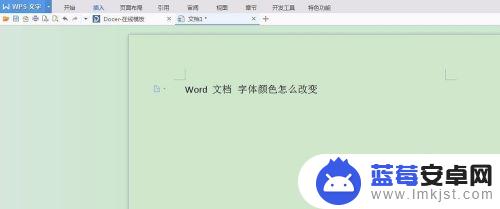
2.用鼠标选定文字,立马就会出现一栏新的对话框,点击图中标记的“A”。

3.接着就会弹出很多颜色的选项,用鼠标选定一种颜色。字体就会变成相应的颜色。
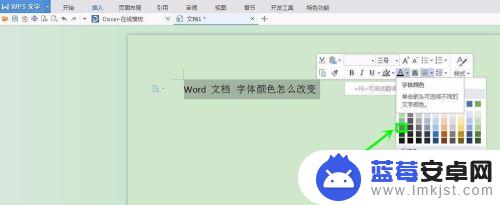
4.还可以选择更多其他的颜色。看到下图,选定其中的“1”。于是可以在渐变的颜色库里找到自己要的颜色,并选定它,之后再点击“确定”。
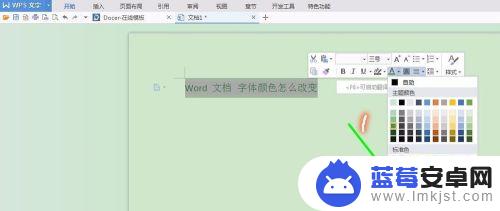
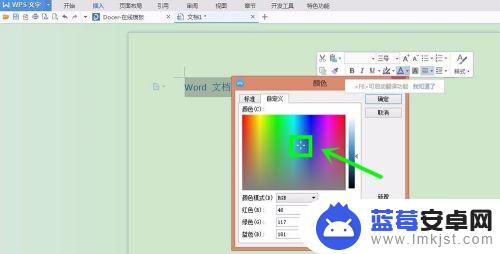
5.还可以先在渐变颜色库时,转换成“自定义”。然后在颜色蜂巢库里选择自己要的颜色,选择好后,再点击“确定”。
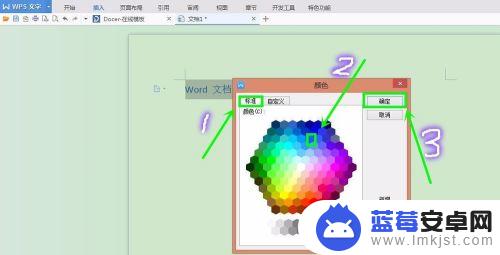
6.当然还可以用自己收藏的图片中颜色。这时候要做的就是取色了。在步骤4的第一张图显示的界面,选择“2”即取色器。
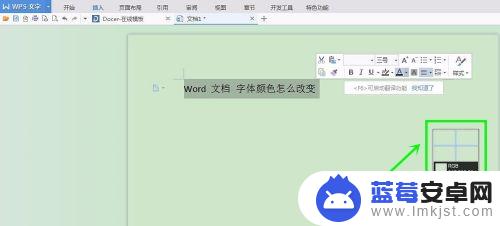
7.然后找到自己要的颜色,将鼠标移到图案的颜色位置处,单击一下,就完成取色。
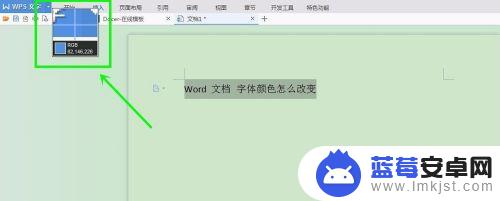
以上就是如何改变字体颜色的全部内容,如果你也遇到同样的情况,请参照我的方法处理,希望能对大家有所帮助。












